Топ 3 антивирусни с безплатен родителски контрол 2025
Всички искаме да безопасност за децата си в мрежата, а най-добрият начин да защитите както децата си, така и Интернет връзката си, е да ползвате първокласен антивирусен пакет, който включва безплатен родителски контрол. Приложенията за родителски контрол са чудесни за ограничаване на екранното време и наблюдаване на активността в социалните медии, но те няма да предпазят децата Ви от вируси и злонамерен софтуер. Едно случайно кликване върху привлекателна попъп реклама или подозрителен линк може да инфектира нечие устройство и да изложи цялата Ви домашна мрежа на риск.
Точно заради това съм тествала много антивирусни програми с безплатен родителски контрол — и някои от тях са дори по-добри от независимия софтуер за родителски контрол! Norton 360 заема първо място благодарение на комбинацията от отлична малуер защита и висококачествен родителски контрол. Най-добрата част е, че можете да тествате Norton без какъвто и да е риск, като се възползвате от 60-дневната им гаранция за връщане на пари, достъпна за всички планове, и да се уверите, че тя е подходяща за вас.
Изтеглете Norton 360 безплатно!
Кратко Ръководство: 3-те най-добри антивирусни със 100% безплатен родителски контрол
- Norton 360 — #1 антивирусна, която предлага силан защита от малуер. Norton предлага изчерпателен, но въпреки това семпъл пакет родителски контрол, който предлага управление на устройствата и интернет връзката на децата Ви и 60 дневна гаранция за връщане на пари.
- McAfee — Откриване на 100% от малуера и отделен панел за родителския контрол, но е по-скъп (особено след първата година).
- Bitdefender — Силна антивирусна с точни функции за геофенсинг, но може да бъде малко по-сложна за настройка и употреба от потребителите с по-малко технически опит.
3 най-добри антивирусни с безплатен родителски контрол (тествани през 2025)
1. Norton 360 — Страхотна антивирусна с изчерпателен набор от функции за родителски конторл
Ключови характеристики:
- Лесно открива и блокира всички видове малуер
- Защитавайте децата си с филтри за съдържание, GPS следене, наблюдение на търсенията и още
- Работи с Windows, Mac, Android и iOS
- 24/7 обслужване на клиенти посредством чат или телефон
- 60 дневна гаранция за връщане на пари
Norton 360 е на първо място благодарение на висококачествената малуер защита и независимото приложение за родителски контрол, което се предлага безплатно с програмата. Приложението им за родителски контрол се казва Norton Family и е семпло за настройване и употреба.
Не беше изненада за мен, че по време на тестовете ми Norton откри и блокира 100% от както познатия, така и новорегистрирания малуер. Освен това, Norton ползва евристичен анализ, за да идентифицира новите видове малуер, предотвратявайки достъпа до зловредни сайтове от любопитните деца. Това ми спести много време, тъй като не трябваше да наблюдавам интернет употребата на децата си 24/7, знаейки че съм подсигурена от първокласните защитни функции на Norton.
Функциите за родителски контрол са достъпни от централно онлайн табло за управление. Наличието на всички тези функции на едно място беше перфектно; наблюдавах устройството на детето си като ползвах Google Chrome (въпреки че можеше да ползвам който и да е браузър) и можех да следя дейностите му във всеки момент, в който пожелая. Също така:
- Зададох времеви ограничения за устройството
- Блокирах мрежовия достъп до неподходящо съдържание
- Филтрирах съдържанието на търсачките
- Наблюдавах видео съдържанието в YouTube и Hulu
- Блокирах и отключвах приложения (само на Android)
Беше лесно да настроя родителския контрол както на основното си устройство, така и на устройствата на детето си. Имах изтеглен Norton 360, инсталирах го и го настроих на Windows компютъра си за по-малко от 5 минути. Трябваше да се регистрирам за Norton 360 и да се уверя, че съм вписана преди да изтегля приложението за родителски контрол, но след това, ръководството за настройката на Norton Family на iPhone-а на детето ми направи процеса лесен. Дори не ми се наложи да се ровя в магазина за приложения. От Norton ми пратиха QR код, който ме препрати директно към изтеглянето на приложението.
Има различни нива на ограниченията, които можете да използвате за бърза настройка и съобразно възрастта на детето или можете да конфигурирате настройките ръчно, за да отговарят на личните Ви предпочитания. Когато тествах това, приложението ефективно ограничи достъпа веднага щом достигна зададеният час и блокира достъпа до сайтове с неподходящо съдържание. Особено ми хареса, че от Norton изпращат на детето ми известие, когато даден сайт бъде блокиран и което не бъде премахнато от екрана. Това дава на детето ми възможността да прочете и разбере защо този конкретен сайт е забранен.
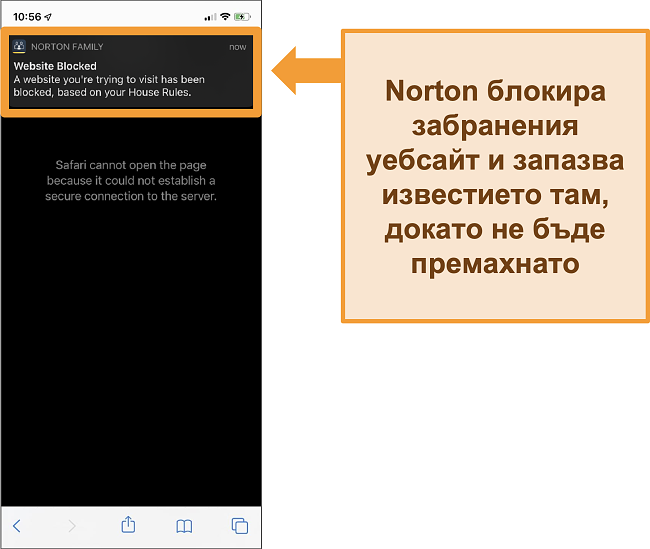
Родителски контрол на Norton 360 се предлага в Deluxe и Premium абонаментите, така че редом с всичко ще имате възможността да тествате всяка функция на Norton за 60 цели дни без риск. Връщането на пари също е лесно — Бърз чат с 24/7 Norton екипа за обслужване на клиенти и заявката ми беше одобрена, а парите бяха обратно в сметката ми само след 5 дни.
2. McAfee — Изчерпателна защита и родителски контрол за множество устройства
Ключови характеристики:
- Мощно засичане на нови и познати видове малуер
- Предварително приготвени профили за родителски контрол, които включват следене на местоположението, блокиране на приложения и други
- Родителски контрол е на разположение на Windows, Mac, Android и iOS
- Обслужването на клиенти е достъпно чрез чат на живо, телефон и обществен форум
- 60 дневна гаранция за връщане на пари
Антивирусният пакет McAfee Total Protection се предлага редом с приложението Safe Family, което включва широк спектър от функции за родителски контрол. Със Safe Family мога да проследя точното местоположение на устройството на детето си, да блокирам неподходящи приложения и уеб съдържание, ползвайки персонализираните филтри и да задавам времеви ограничения. Тегленето и настройката отнеха по-малко от 3 минути и лесно можех да видя всичко в централния панел на McAfee.
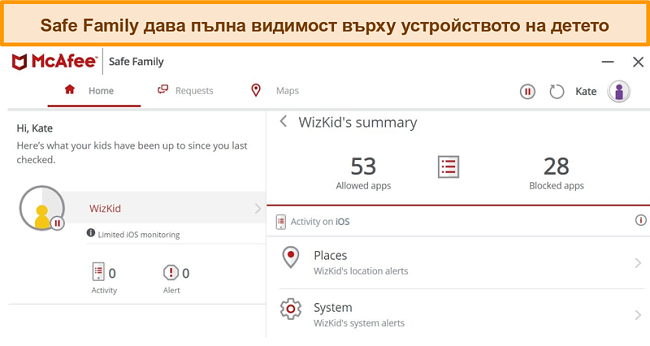
По отношение на защитата от малуер, McAfee се справя изключително добре. В последните тестове McAfee достигна 100% ниво на откриване на малуер както за вече известни видове, така и в новооткрити заплахи. Тези впечатляващи резултати показват, че McAfee не просто защитава децата Ви от опасни онлайн хищници, но и от злонамерени заплахи.
Въпреки че услугата предлага добър набор от родителски контрол, те не предлагат подробни доклади от наблюдението на социални медии или функции за геофенсинг Въпреки че мога да наблюдавам децата си в сайтове като Facebook и Twitter, McAfee не предлага мониторинг за сайтове като TikTok, YouTube или Instagram. Взимайки това предвид McAfee е от по-скъпите варианти (особено след отстъпката за първата година) и е малко трудно да се оправдае допълнителния разход, при все че конкуренти като Norton 360 предлагат сходни функции за по-ниска цена.
Можете да тествате онлайн защитата на McAfee безплатно за 60 дни без какъвто и да е риск като се възползвате от гаранцията им за връщане на парите. Разочароващо е, че McAfee не разполага с надеждна чат функционалност, която да предлага пускането на заявки за връщане на пари. Та затова, с цел да пуснете заявка за връщане на пари, ще трябва да ползвате контактния формуляр на официалния им уебсайт, след което ще получите обаждане от представител на екипа за обслужване на клиенти. Единственото нещо, което спаси тази процедура, беше, че ми се обадиха в рамките на 10 минути и те не се опитваха да ме убеждават да запазя абонамента, а веднага одобриха молбата ми. Получих парите си обратно в рамките на 7 работни дни.
Изпробвайте родителския контрол от McAfee!
3. Bitdefender — Семпъл родителски контрол с надеждна малуер защита
Ключови характеристики:
- Първокласна малуер защита от вируси, спайуер, рансъмуер и други
- Базов родителски контрол, който включва контрол над екранното време, приложенията и наблюдение на местоположенията и други
- Работи с Windows, Mac, Android и iOS
- Екипът за обслужване на клиенти е достъпен посредством 24/7 чат, по телефона и през обществен форум
- 30-дневна гаранция за връщане на пари
Bitdefender е първокласна антивирусна със семпли (но качествени) опции за родителски контрол. Предлага отлична малуер защита (100% засичане според последните тестове!) със следене на местоположението и ограничения на екранното време, за да защитите цялото си семейство от хакери, спайуер, рансъмуер и други. Нещо повече, Bitdefender се предлага с вградена функция за съветване на родители, така че лесно можете да получите достъп до всички функции за родителски контрол от главното табло.
Особено впечатлена съм от точността на GPS локацията и инструмента за гео-фенсинг. Дори успя да идентифицира номера на апартамента, където се намираше детето ми. Освен това лесно блокирах неподходящо съдържание от YouTube, предназначено за хора над 18-годишна възраст и поставих ограничения за екранното време през делничните и почивните дни.
За съжаление, когато за пръв път изтеглих приложението, отне известно време, за да започне теглянето. Когато най-накрая беше готово, трябваше да настроя специфични контроли за всяко дете, което исках да добавя — като цяло, отне повече от 10 минути докато настроя приложението на Windows компютъра си. Освен това, намерих родителския контрол малко труден за инсталация и настройка, тъй като е скрит в подраздела „Поверителност“ — не е първото място, за което се сетих, когато исках да го намеря.
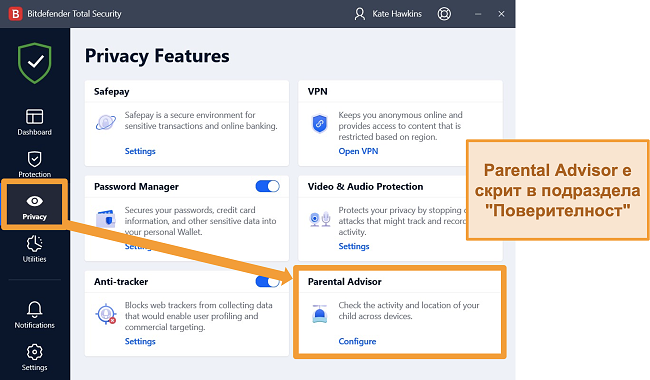
Приложението на Bitdefender за Android е значително по-изчерпателно от iOS версията. Android приложението има функции като филтриране на съдържание и наблюдение на приложенията, перфектни за наблюдение на децата Ви. На iOS версията ѝ липсват всякакви функции за родителски контрол поради „sandboxing“ на приложението. Това означава, че трети страни нямат достъп до iOS приложенията, дори и доверени източници, като софтуер за родителски контрол. Единствената функция за „родителски контрол“, налична в iOS приложението, предлага наблюдение на телефонните разговори, която работи само с разговори с познати контакти — тоест непознатите номера няма да могат да се обаждат на детето Ви.
Ако искате да тествате родителския контрол сами за себе си, можете да изпробвате Bitdefender безплатно за 30 дни като се възползвате от гаранцията за връщане на пари. Исках да потвърдя гаранцията на Bitdefender, така че, след като тествах функциите за родителски контрол, поисках парите си обратно през система за имейл поддръжка. Имах си съмненията, тъй като не получих отговор около 5 дни след като изпратих заявката си, но в края на краищата отговориха и обработиха заявката ми незабавно. Въпреки че минаха още 5 дни, получих пълната си сума пари пари обратно в сметката си.
Изпробвайте Bitdefender без какъвто и да е риск
Таблица със сравнения: Най-добрите антивирусни с родителски контрол за 2025
| Съдържание Филтър | Приложение Контрол | GPS Проследяване |
Време Ограничение |
Работи с | |
| 1. Norton 360 | ✔ | ✔ (Само за Android) | ✔ | ✔ | Windows, Mac, Android, iOS |
| 2. McAfee | ✔ | ✔ | ✔ | ✔ | Windows, Mac, Android, iOS |
| 3. Bitdefender | ✔ | ✔ (с изключение на iOS) | ✔ | ✔ | Windows, Mac, Android, iOS |
Най-добрите антивируси, които не са в този списък
Някои висококачествени антивирусни програми предоставят страхотна малуер защита с безплатни или вградени функции за родителски контрол. Все пак докато ги тествах, не всички ме впечатлиха с качеството на функциите за родителски контрол или дори с количеството. Ето две антивирусни, които не влязоха в списъка:
1. Sophos
Останах доволна от това, че Sophos предлага опции за филтриране на мрежата, които помагат с блокирането на достъпа на децата до определено съдържание, като онлайн чатове, хазартни уебстраници, порнография и насилие. За съжаление, филтрирането не работи консистнентно. Всичко зависи от това кой браузър ползвате — дори с наложената забрана за съдържанието за възрастни, някои страници останаха достъпни през Google Chrome. Въпреки този недостатък, Sophos е лека и качествена антивирусна.
2. Panda Dome
По време на тестовете, аз и екипа ми открихме, че Panda е надеждна антивирусна — безплатната версия е особено ефективна за блокиране на малуер. Въпреки че услугата на Panda е безплатна, те не предлагат безплатни функции за родителски контрол в безплатната си версия. Ще трябва да закупите Panda Dome Family плана, ако искате родителски контрол. Той ще Ви даде достъп до GPS следене в реално време, блокиране на приложения и игри и много други — но това е достъпно само като отделна покупка.
Как да използвате антивирусна с функции за родителски контрол
-
Изтеглете антивирусния като Norton 360 с безплатен родителски контрол. Ще трябва да изтеглите приложението както на основното си устройство, така и на устройството на детето.
- Намерете функциите за родителски контрол и задайте родителския профил. Ще ползвате това, за да настроите приложението, графиците за изключване и рестрикциите за уебстраници.
![Екранна снимка на интерфейса на приложението Norton 360 с подчертан родителски контрол]()
- Създайте детски профил. Може да го персонализирате, въз основа на възрастта на детето Ви и това до какво искате да имат достъп.
- Влезте в профила си на устройството на детето си. Това свързва профила Ви с устройството на детето, за да можете да ползвате съответните функциите от собственото си устройство.
- Настроите родителския контрол. Някои приложения имат стандартни опции, които са ориентирани спрямо възрастови групи, но разбира се имате и възможността да зададете настройките ръчно.
- Насладете се на спокойствие, като знаете, че устройството на детето Ви е обезопасено и има достъп само до съдържание, подходящо за възрастта му.
Как тествах и класирах най-добрите антивирусни
За да намеря най-добрите антивирусни пакети с безплатен родителски контрол, следих всеки от следните критерии:
- Malware protection — За да може да защите децата си (и мрежата си!) от онлайн заплахи е нужно да разполагате с първокласна малуер защита. Тествах всяка антивирусна както с нов, така и с вече познат малуер, за да мога да бъда сигурна, че услугите предлагат пълна защита от фишинг схеми, спайуер и други подозрителни програми.
- Функции на родителския контрол — Безплатните функции за родителски контрол са страхотни, но не биха си стрували ако са с лошо качество. Някои от по-добрите функции за родителски контрол включват филтриране и блокиране на съдържание, контрол над приложенията, GPS следене на местоположението и времеви ограничения. Наличието на тези функции беше супер полезни и ми позволи да наблюдавам как детето ми ползва Facebook, Twitter и TikTok. Освен това можех да наложа ограничения на това колко време могат да прекарват във всяко приложение на телефона си.
- Използваемост — Уверих се, че както антивирусната, така и родителския контрол са лесни за теглене, инсталация и настройка. Освен това, проверих дали софтуера може да бъде използван на всички популярни устройства, като Windows, Mac компютри и Android и iOS приложения.
- Съотношение пари/стойност — Няма да получите същата стойност от независимите приложения за родителски контрол, като от тези които се предлагат в пакет с антивирус. Пакетите имах сходни цени, но два пъти повече защитни функции. Всяка цена трябва да отговаря на продуктите, които предлага и съответно тествах и сравних всеки пакет, за да намеря най-добрите предложения.
ЧЗВ: Ползване на антивирусна с родителски контрол
Могат ли децата ми да изключат родителския контрол?
Зависи от това коя услуга за родителски контрол ще изберете. Децата стават все по-компетентни спрямо технологията и някои функции за родителски контрол не са особено трудни за заобикаляне. Трябва да търсите родителски контрол, който изисква данните на профила Ви, за да може определени блокове да бъдат деактивирани. Някои услуги, като Safe Family на McAfee, изпращат известие на устройството на родителя, в случай че са нанесени промени в настройките или при нарушение на правилата.
Има приложения, които дори най-усъвършенстваните средства за родителски контрол не могат да докоснат, като WhatsApp и Snaptchat. Тези приложения криптират съобщенията, предотвратявайки наблюдението от трети страни, като например услугите за родителски контрол. Въпреки това, антивирусна с родителски контрол, като Norton 360, Ви дава възможността да блокирате възможността тези приложения да бъдат изтеглени. По този начин няма да трябва да се тревожите за това дали децата Ви ползват тези чат приложения.
Защо ми е да ползвам антивирусна с родителски контрол?
На пазара има много силни приложения за родителски контрол, но те няма да защитят децата Ви от малуер. Висококачествените антивирусни с функционалност за родителски контрол осигурява цялостна защита на няколко нива, която подсигурява безопасността на децата Ви в мрежата. Децата Ви ще са в безопасност от онлайн хищници, опасностите на прекомерното време, прекарано пред екрана и малуер, който се появява под формата на привлекателни попъп реклами или фишинг сайтове.
Употребата на антивирусна с вградена, безплатна функционалност за родителски контрол ще Ви предостави пълен пакет за киберсигурност. Това е не само по-удобно за управление на малуер защитите и родителските настройки, но и по-икономично – вместо да се абонирате за множество услуги, се абонирате за една.
Коя е най-достъпната антивирусна с родителски контрол?
Най-добрата, качествена антивирусна с безплатен пакет родителски контрол е Deluxe плана на Norton 360. Нашата таблица за сравнение може да Ви предложи бърз оглед на това защо Norton предлага най-добрата услуга. В рамките на първата година абонаментът осигурява страхотна малуер защита, родителски контрол и набор от допълнителни функции, като VPN, защитна стена, мениджър на пароли и наблюдение на тъмната мрежа. Когато абонаментът Ви се възобнови, цената се покачва, но въпреки това, стойността остава по-добра от това, което антивирусни пакети като TotalAV и McAfee могат да Ви предложат.
За лесна навигация и цялостна защита, както и най-добра стойност, аз бих препоръчала Norton 360 — винаги може да изпробвате услугата безплатно за 60 дни, като се възползвате от гаранцията им за връщане на пари.
Защитавайте децата си в мрежата и извън нея
Не трябва да защитавате децата си само от онлайн хищници и прекарването на прекалено много време в интернет. Също толкова важно е да обезопасите устройствата им от малуер, който е проектиран, за да открадне личните им файлове, снимки и лични данни.
За щастие не трябва да купувате множество софтуерни пакети, за да покриете всички защити. Може просто да изтеглите висококачествена антивирусна с безплатен пакет за родителски контрол. След като съставих подробни тестове, установих, че Norton 360 предлага най-добрият пакет за семейства.
Norton засече и блокира всяко малко парче малуер по време на тестовете. Антивирусният им абонамент се предлага с Norton Family, което представлява приложение за родителски контрол, разработено с цел да защитава децата и тийнеджърите Ви. Не трябва да ми се доверявате просто така. Можете да изпробвате услугата на Norton безплатно в рамките на 60 дни като се възползвате от гаранцията им за връщане на пари. Това Ви дава много време, за да изпробвате функциите на родителския контрол в дома си.

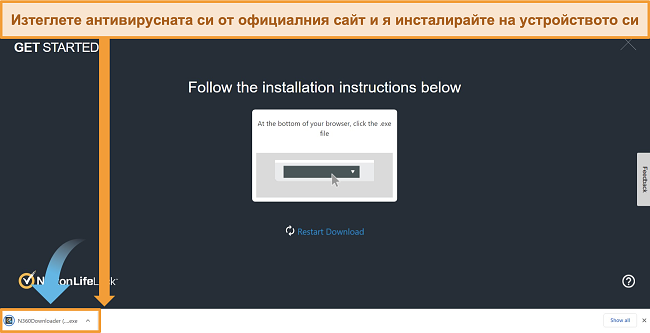
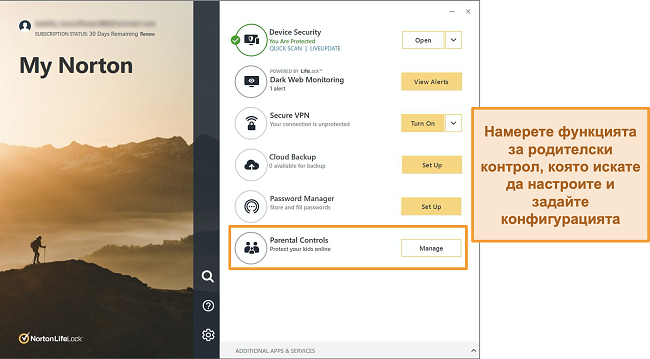
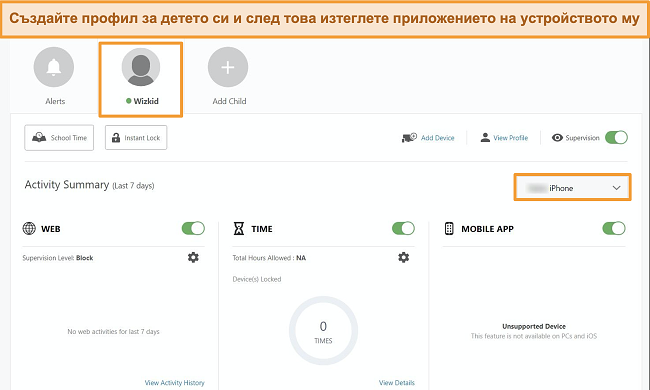
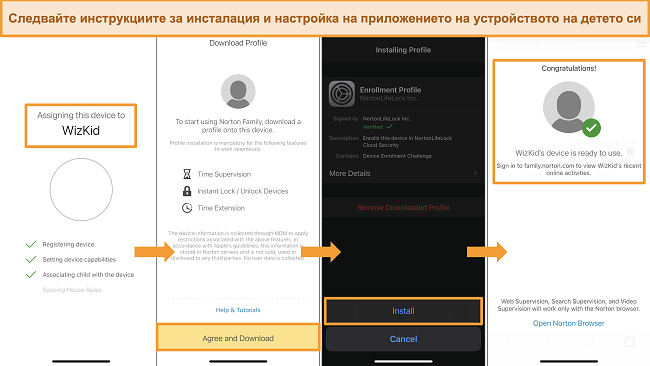

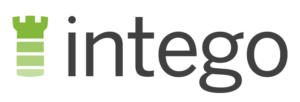


Оставете коментар
Прекрати